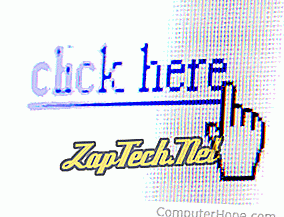

- Log masuk ke akaun Gmail anda.
- Di sudut kiri atas tetingkap, klik butang

- Apabila anda bersedia memasukkan hiperpautan ke dalam badan mesej anda, klik


- Dalam tetingkap yang muncul, pilih jenis pautan yang anda mahu masukkan (A).
- Kemudian, pilih teks mana yang anda ingin pautan dipaparkan (B) dan isikan URL untuk pautan atau alamat e-mel (C).
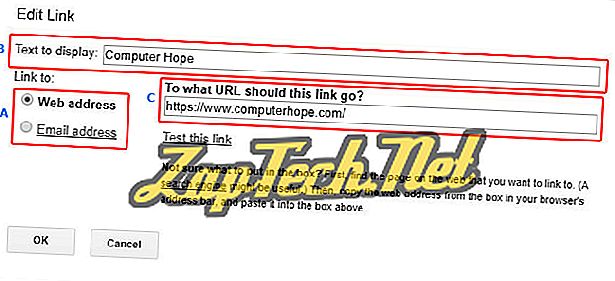
- Apabila anda selesai, klik


Microsoft Outlook dalam talian
- Log masuk ke akaun e-mel Microsoft Outlook.com anda.
- Berhampiran bahagian atas tetingkap di sebelah kiri, klik anak panah bawah di sebelah Baru dan pilih Mesej e-mel . Anda juga boleh membalas mesej yang telah anda terima sebelumnya.
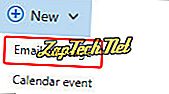
- Apabila anda bersedia memasukkan hiperpautan ke dalam badan mesej anda, klik


- Dalam tetingkap yang muncul, ketik URL laman web yang ingin anda sambungkan (A), kemudian klik butang OK (B).
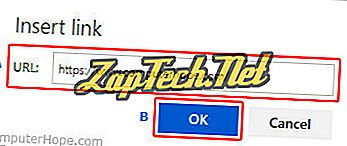
- Anda harus melihat pautan dengan imej yang ditambahkan pada badan mesej anda.
Petua: Di dalam badan mesej anda, anda boleh memadamkan teks URL dan masih menyimpan pautan imej di bawahnya.
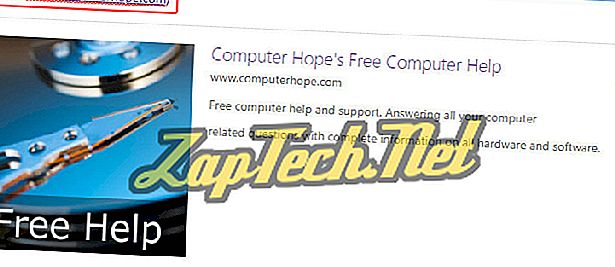

Yahoo! mel
- Log masuk ke Yahoo! anda akaun emel.
- Di sudut kiri atas skrin, klik

- Di bahagian bawah badan mesej anda, klik


- Dalam tetingkap yang muncul, ketik teks yang ingin anda lihat pada pautan (A), URL (B), dan kemudian klik Simpan (C).
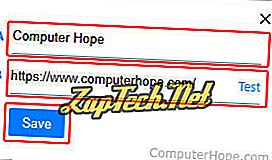
Petua: Di dalam badan mesej anda, anda boleh memadamkan teks URL dan masih menyimpan pautan imej di bawahnya.
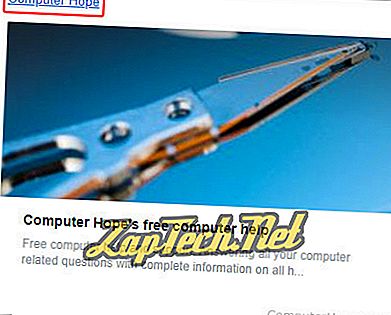
Petua: Jika anda menggerakkan kursor tetikus anda ke sudut kanan atas imej pautan, anda boleh membuka menu yang membolehkan anda menukar saiz imej, menukar lokasi atau mengeluarkannya.
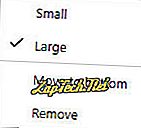

Microsoft Outlook dan Outlook Express
Masukkan hiperpautan
- Buka Microsoft Outlook.
- Balas kepada e-mel yang sedia ada, atau tulis e-mel baru dengan mengklik pada tab Mesej di bahagian kiri atas tetingkap.
- Klik pada tab Sisipkan di bahagian atas tetingkap.
- Dalam kotak Pautan yang muncul, ketik URL dan apa yang anda ingin teks pautan menjadi .
Hidupkan teks mesej ke dalam hiperpautan
- Sorot teks yang anda mahu menjadi hiperpautan.
- Di bahagian atas tetingkap, klik tab Sisipkan, kemudian Hyperlink .
- Taip URL yang ingin anda sambungkan.






